写真に手書き文字を合成して印刷する
外部メモリー内の写真と手書きの文字やイラストなどを合成して印刷します。年賀状やバースデーカードなど、アイデア次第で楽しいオリジナルカードが作れます。
合成する写真を選択して普通紙に合成シート(テンプレート)を印刷します。合成シート上で文字やイラストを描いてプリンターでスキャンすると、合成された写真が印刷されます。
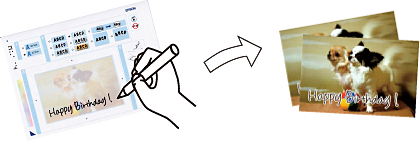
-
プリンターのメモリーカードスロットまたは外部機器接続ポートに、外部メモリーを挿入します。
重要印刷が終了するまで外部メモリーは取り出さないでください。
-
操作パネルで[いろいろ印刷]を選択します。
項目を選択するには、



 ボタンでフォーカスを動かして、OKボタンを押してください
ボタンでフォーカスを動かして、OKボタンを押してください
-
[手書き合成]-[手書き合成シートを印刷する]の順に選択します。
-
写真の読み込み完了のメッセージが表示されたら、OKボタンを押します。
-
写真選択画面で、配置する写真を選択して[印刷設定へ]を選択します。
-
合成写真を印刷するときの用紙種類やレイアウトなどの印刷設定をして、
 ボタンを押します。
ボタンを押します。
-
手書き合成シート(テンプレート)を印刷するために、下トレイにA4サイズの普通紙をセットします。
-
[印刷確認へ]を選択します。
-
 ボタンを押して、手書き合成シートを印刷します。
ボタンを押して、手書き合成シートを印刷します。
-
印刷結果を確認して、[閉じる]を選択します。
-
手書き合成シートの説明に従って、手書き合成シートにお好みの文字やイラストを記入します。
-
排紙トレイ手で押して収納します。ハガキまたは写真用紙を上トレイにセットします。
-
[手書き合成シートを使って印刷する]を選択します。
-
画面を確認し、記入した手書き合成シートを原稿台にセットして、OKボタンを押します。
参考手書き合成シートは、記入した文字が乾いていることを確認してから原稿台にセットしてください。原稿台が汚れると、汚れも一緒に合成されて印刷されます。
-
必要に応じて
 ボタンを押して、写真を編集します。
ボタンを押して、写真を編集します。
-
排紙トレイを引き出します。
-
印刷枚数を設定して、
 ボタンを押します。
ボタンを押します。
